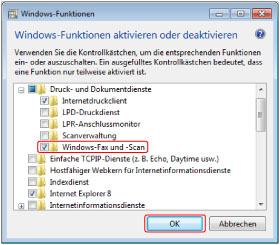Scan-Funktionen von WSD Scan
In diesem Abschnitt finden Sie Informationen zur Verwendung der Scan-Funktionen von WSD Scan.
|
WICHTIG
|
||||||||
|
Sie können die Netzwerk-Scanfunktion nur unter den folgenden Bedingungen verwenden:
|
1.
Berühren Sie die Taste  → [Scanner] → [Online].
→ [Scanner] → [Online].
 → [Scanner] → [Online].
→ [Scanner] → [Online].Stellen Sie die Scanfunktion des Systems auf online.
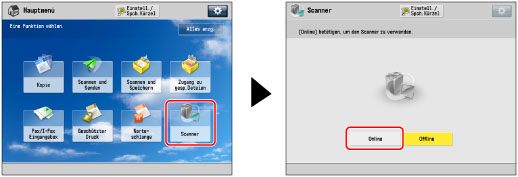
|
HINWEIS
|
|
Wenn [Scanner] nicht auf dem Hauptmenüdisplay angezeigt wird, berühren Sie die Taste [Alles anzg.].
Nachdem Sie das System auf online stellen, wird auf den vorherigen Vorgang zurückgeschaltet, falls der aktuelle Vorgang mit anderen Vorgängen vom Scantreiber in Konflikt kommt.
|
2.
Legen Sie Ihre Originale auf.
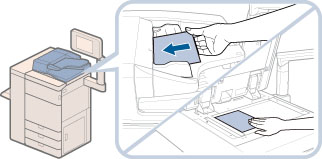
|
WICHTIG
|
|
Sie können nicht 2-seitige Originals scannen, auch wenn Sie einen Einzug verwenden. Legen Sie 1-seitige Originale ein.
Die verfügbare Scangröße ist bis zu A4. Wenn Sie z.B. A3-Originale einlegen, wird nur das Format A4 gescannt.
|
|
HINWEIS
|
|
Weitere Anweisungen zum Auflegen von Originalen finden Sie unter "Originalzufuhr".
|
3.
Für Windows 7 klicken Sie auf  (Start) auf einem Computer → [Alle Programme] → [Windows-Fax und -Scan].
(Start) auf einem Computer → [Alle Programme] → [Windows-Fax und -Scan].
Für Windows 8 führen Sie den Cursor oben rechts (unten rechts) auf dem Desktop → Wählen Sie [Suchen] → Geben Sie [Windows-Fax und -Scan] ein.
 (Start) auf einem Computer → [Alle Programme] → [Windows-Fax und -Scan].
(Start) auf einem Computer → [Alle Programme] → [Windows-Fax und -Scan].Für Windows 8 führen Sie den Cursor oben rechts (unten rechts) auf dem Desktop → Wählen Sie [Suchen] → Geben Sie [Windows-Fax und -Scan] ein.
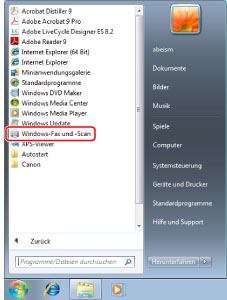
|
HINWEIS
|
||||||||
|
Wenn [Windows-Fax und -Scan] nicht in Windows 7 angezeigt wird, verfahren Sie wie unten beschrieben.
Für Informationen über Funktionen des Windows-Betriebssystems vgl. Dokumentation des Betriebssystems, oder wenden Sie sich an Microsoft.
|
4.
Klicken Sie auf [Scan].
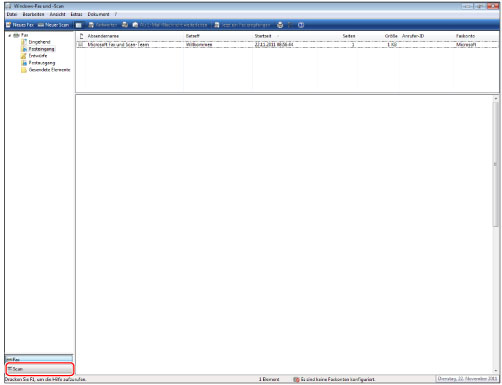
5.
Klicken Sie auf [Neuer Scan].
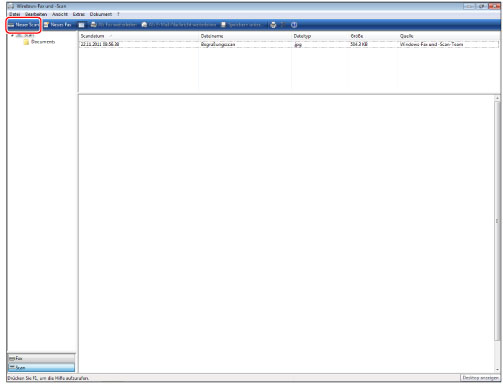
6.
Klicken Sie auf [Ändern] → Wählen Sie dieses System als Scanner → Klicken Sie auf [OK].
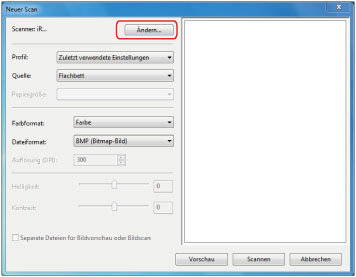
7.
Definieren Sie jede Einstellung.
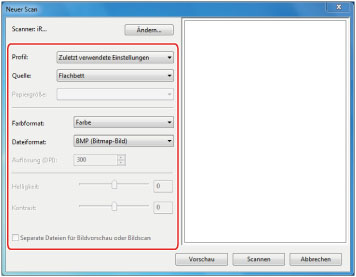
|
[Profil]:
|
Wenn Sie Textoriginal scannen, wählen Sie [Dokument], oder wählen Sie [Foto] zum Scannen von Fotos.
|
|
[Quelle]:
|
Wenn Sie eine Zufuhr verwenden, wählen Sie [Zufuhr (Scannen auf einer Seite)] oder wählen Sie [Flachbett], wenn Sie Vorlagenglas verwenden.
|
|
[Papiergröße]:
|
Wählen Sie A4.
|
|
[Farbformat]:
|
[Farbe] wird eingestellt.
|
|
[Dateiformat]:
|
Wählen Sie BMP, JPEG, PNG und TIFF.
|
|
[Auflösung (DPI)]:
|
"300" wird eingestellt.
|
8.
Klicken Sie auf [Scannen].
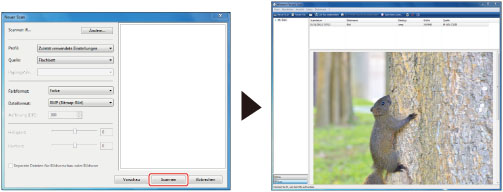
Gescannte Originale werden in der Liste angezeigt.
|
HINWEIS
|
|
Gescannte Dateien werden im Ordner [Gescannte Dokumente] unter [Dokumente] gespeichert.
Wenn Sie auf [Vorschau] klicken wird die gescannte Datei angezeigt aber nicht im Computer gespeichert.
|